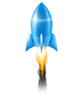- Главная
- Уроки
- Как отключить ненужные службы в windows 7?
Как отключить ненужные службы в windows 7?
Перед тем как начать отключать ненужные службы, советую произвести создание точки восстановления windows 7, чтобы в случае проблем, вы всегда могли вернуть все на свои места.
Теперь идем дальше, откройте меню пуск, пройдите по пути: панель управления → система и безопасность → администрирование и откройте раздел «службы».
После этого откроется список всех служб, где вы и сможете отключать из них ненужные.
Какие службы в windows 7 можно отключить?
Чтобы отключить какую-либо ненужную службу:
- Щёлкните по ней два раза левой кнопкой;
- Дальше откройте раздел «тип запуска»;
- Поставьте значение «отключить»;
- Нажмите кнопку «остановить»;
- Теперь сохраните изменения нажатием на «ОК».
Чтобы включить обратно:
- Откройте раздел «тип запуска»;
- Поставьте значение на «Автоматически».
Итак, теперь перейдём к тому, какие из служб можно отключить. Но будьте внимательны, так как некоторые из них стоит поставить в режим «вручную», а какие именно, я напишу ниже:
- Планировщик заданий — Я думаю, вы знаете, что это такое и решите сами, что с ним делать, но я рекомендую отключить;
- Служба времени — Автоматически переводит часы на летнее или зимнее время, но, так как в России теперь вечная зима, думаю, стоит её отключить;
- Ввод планшетного ПК — Если у вас нету планшета, то, следовательно вам она не нужна;
- Родительский Контроль — Если вы единственный в своей семье, кто пользуется компьютером, то и она вам не нужна;
- Удалённый реестр — тоже можно отключить;
- Вторичный вход в систему — я советую поставить в ручной режим;
- Поддержка Bluetooth — если вы не пользуетесь или у вас попросту нет Блютуза, то её стоит отключить;
- Факс — Если у вас нет факса, можете убрать эту службу тоже, в противном случае поставьте в ручной режим;
- Удалённый рабочий стол — отключайте;
- Смарт-Карта — Она вам тоже не нужна, поэтому отключайте её.
Как несложно догадаться, отключение этих служб оптимизирует систему windows 7, потому что ей больше не придётся тратить на них свои ресурсы. Если же из-за этих изменений, система на вашем компьютере начала сбоить, то в любой момент вы можете произвести восстановление windows до точки восстановления.
источник |
Комментарии
Еще никто не написал комментария, Вы может быть первым.
Только авторизованные пользователи могут оставлять комментарии, пожалуйста
авторизуйтесь.